Mac Fanは1993年創刊の老舗のApple専門誌。Appleの最新情報はもちろん、基本的な使い方から、ディープな解説記事まで幅広く網羅しています。
ここでは、Mac FanのYouTubeチャンネル「Mac Fan TV」で配信しているTIPS術をお届け。「そんなことできるの!?」「聞いたことあるけど使ったことなかった」といった便利術を動画とともに紹介していきますので、日々のAppleライフの参考にしてみてください。今回のテーマは「Safariの検索ボックスにURL全体を表示させる方法」です。
Safariの画面中央上部の「スマート検索フィールド」には、いま開いているWebサイトのアドレスが表示されますが、デフォルトではURLの文字列が「apple.com」や「amazon.co.jp」のように、ドメイン名だけが表示される仕様になっています。
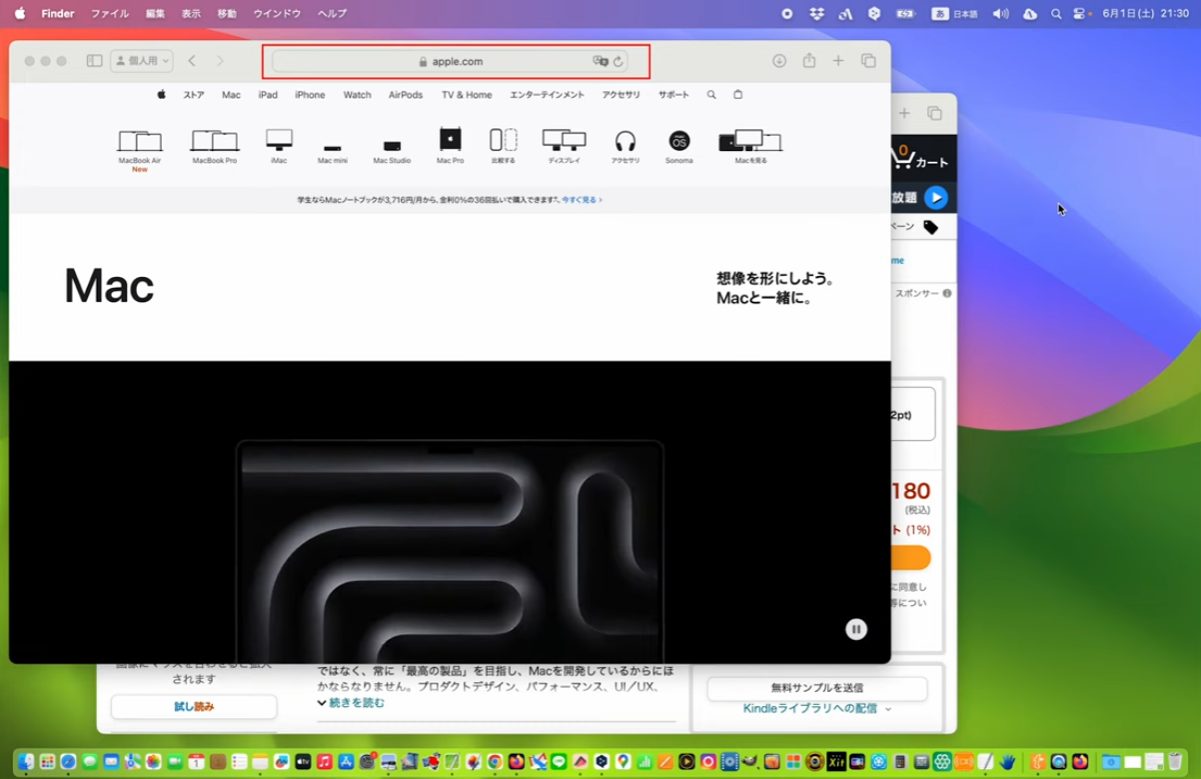
「スマート検索フィールド」をクリックするとドメイン名以降のアドレスも表示されるのですが、Google ChromeやFirefoxなどのほかのWebブラウザのように、URL全体を常に表示したい人もいるのではないでしょうか。

実はSafariでも、設定を切り替えれば、すべてのURLを表示できるんです。
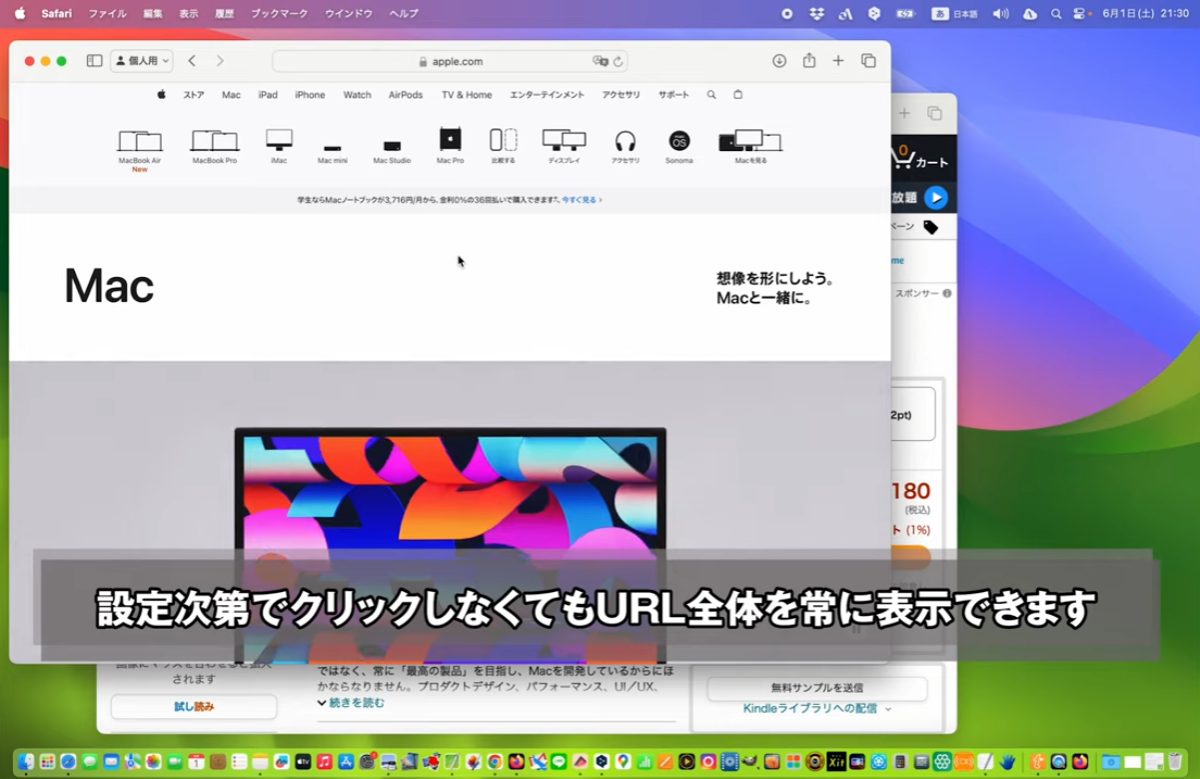
Safariを開いた状態で、メニューバーにある「Safari」をクリックし、「設定」を選択します。次に、[詳細]タブを選択したら、最上部にある[スマート検索フィールド]を見てみましょう。デフォルトでは「Webサイトの完全なアドレスを表示」のチェックボックスがオフになっていますが、これをクリックしてオンに切り替えます。
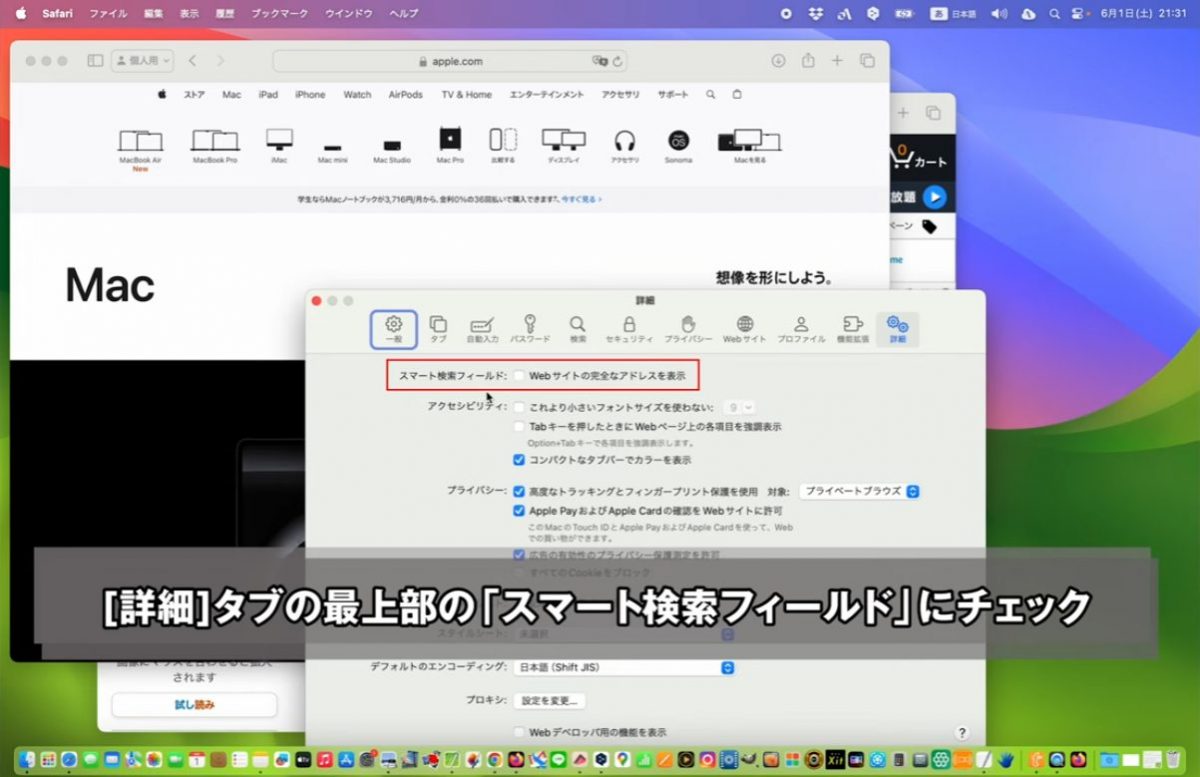
すると、スマート検索フィールドにURL全体が表示されるようになります。
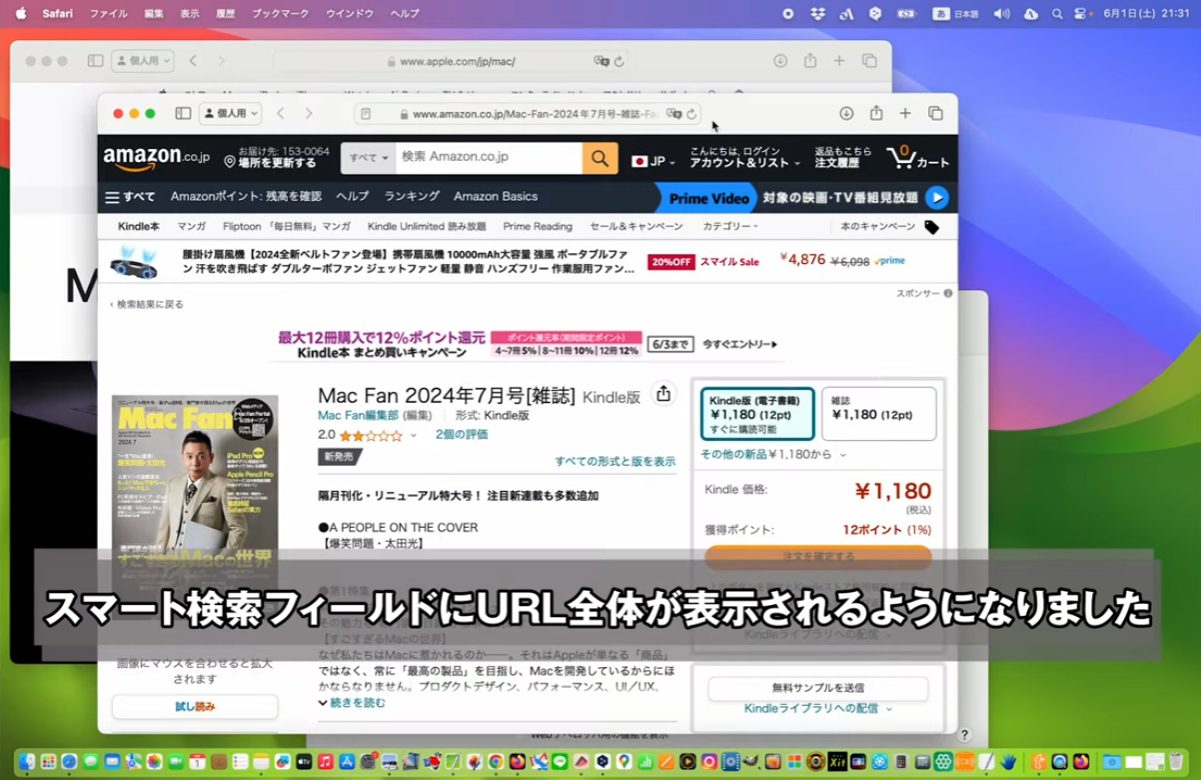
記事前半に埋め込んだ動画では細かい手順などのムービー形式で解説。また、「Mac Fan TV」では毎週、便利な活用術を配信中しています。それ以外にもアプリ解説やインタビューなども配信しているのでぜひチェックしてみてください。
【関連リンク】
Mac Fan
Mac Fan TV(YouTube)























